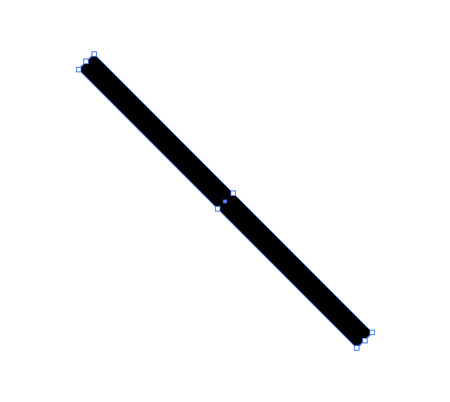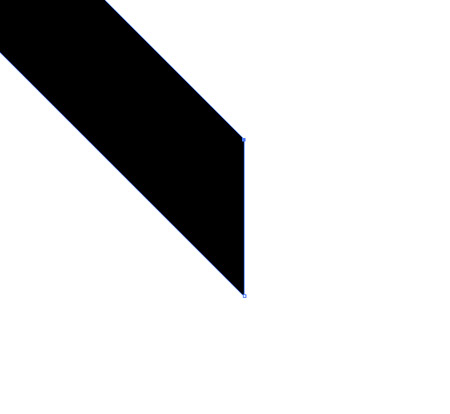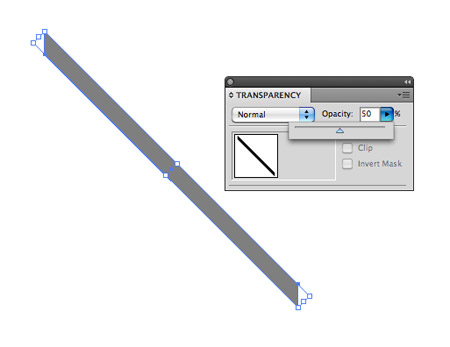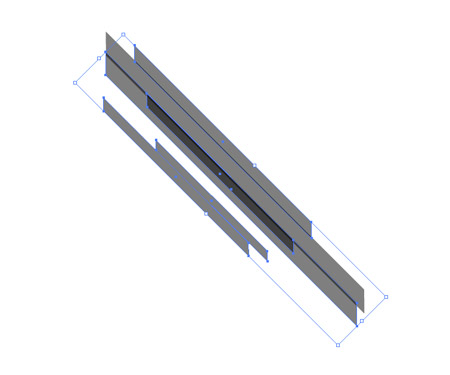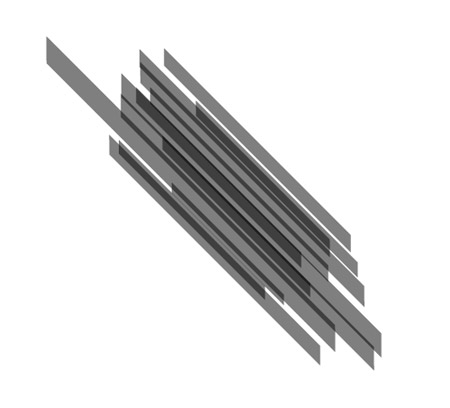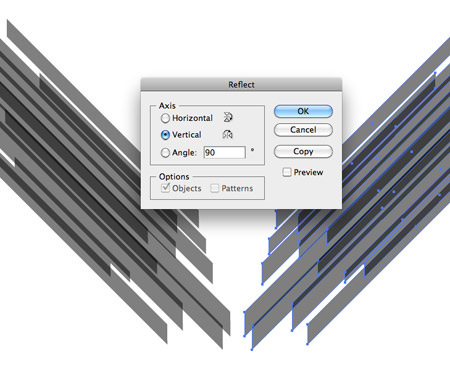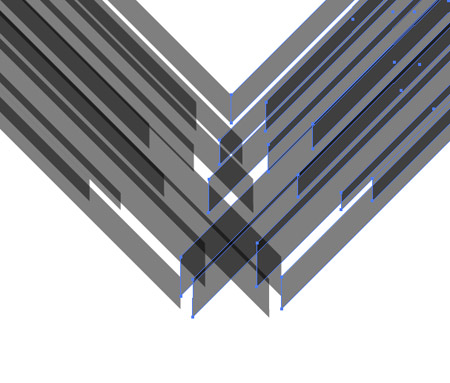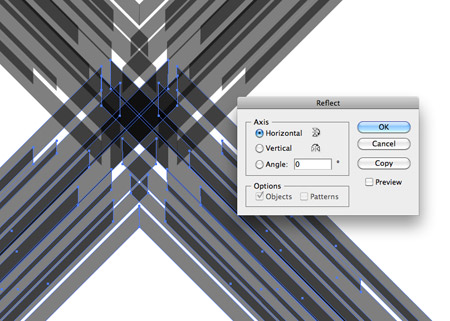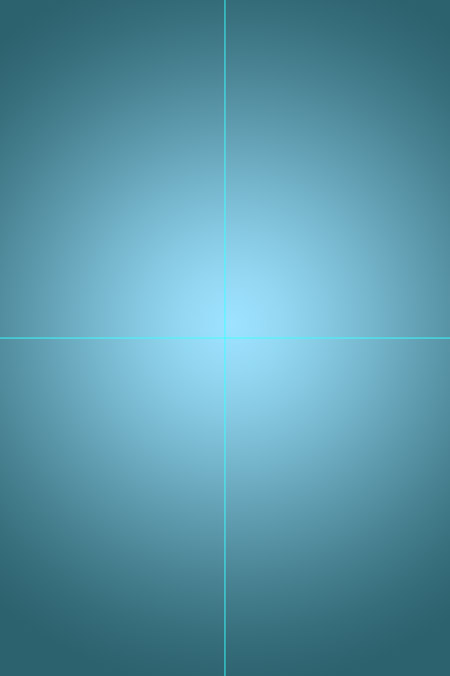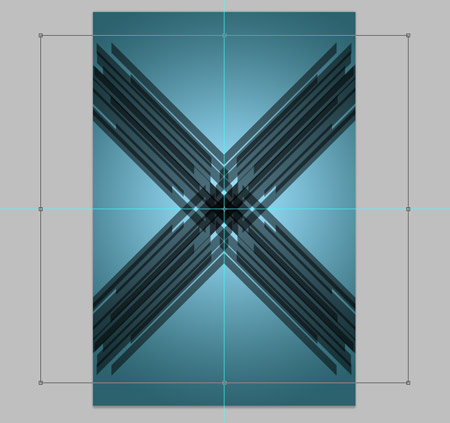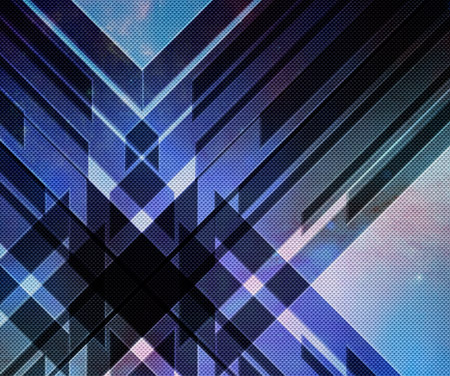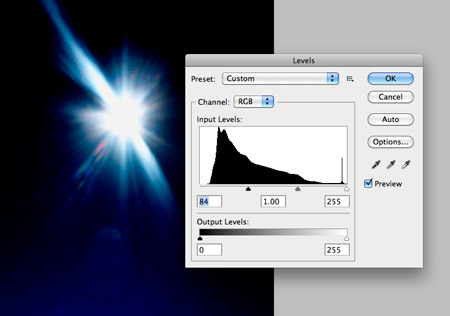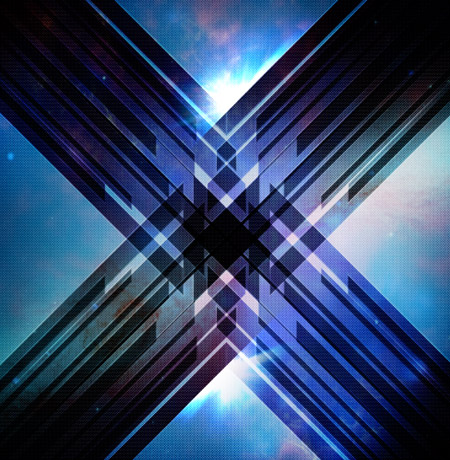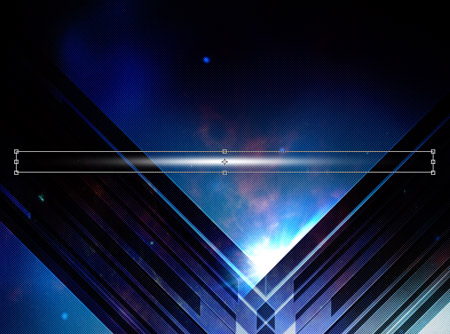السلام عليكم
اقدم لكم اليوم هذا
الدرس المترجم عن بوستر لمنظر كوني تجريدي " متفجر"
عليكم اتباع خطوات
التصميم بحذافيرها لإنشاء هذا البوستر النابض بالحياة وهو درس فوتوشوب والوستريتور
في آن واحد.
يتكون هذا البوستر من
قطع فيكتورية (وهي عبارة عن شظايا او كسرات) وتأثيرات فضائية وكونية
سنبدا تصميم القطع
الفيكتورية اللازمة عن طريق برنامج illustrator وبعدها سنقوم بالجمع بينها بأنماط الدمج
المختلفة واضافة التأثيرات الضوئية التي يوفرها برنامج الفوتوشوب.
نتيجة التصميم
الشظايا الكونية ستضم
مجموعة من قطع الفيكتور المتداخلة والتي ستكون التأثير الكوني الشفاف الرائع
عن طريق برنامج
الوستريتور نقوم برسم مستطيل رقيق, ونقوم بتدويره بزاوية 45 درجة عن طريق الضغط
على shift أثناء النقر على المستطيل وسحب زاوية المستطيل
باستخدام السهم
الابيض Direct Selection tool نحدد النقطتين العلويتين
للمستطيل (كل طرف على حدى) ونسحبهما قليلا
الى اليسار ثم الى الأعلى
كما في الشكل:
نغير شفافية المستطيل
الى 50
ننسخ الشكل اكثر من
مرة عن طريق الضغط المستمر على alt وسحب وافلات الشكل وبعدها
نقوم بتغيير حجم الاشكال بشكل عشوائي ووضعها بالقرب من بعضها مع شيء من التداخل فيما بينها
نستمر بنسخ القطع
وتكرارها حتى نحصل على الشكل المناسب الذي
نريده ونراعي اتصال وتداخل هذه القطع
نحدد جميع العناصر
المرسومة ونذهب الى Object > Transform > Reflect نحدد الخيار Vertical ثم نضغط COPY
نقرب الوحدتين
الناشئتين (اليمينية واليسارية) من بعضهما ثم ندخلهما بعض الشيء
بعدها نحدد كافة
الاشكال الموجودة لدينا ثم نوم بتكرارها مرة اخرى لكن هذه المرة بشكل افقي وليس
عمودي :
Object > Transform > Reflect …. Horizontal …
copy
الان ننتقل بالعمل
الى الفوتوشوب على ملف A4 أو B5
ونقوم بتطبيق تدرج
شعاعي radial ذو
لون ازرق (قاتم وقاني)
ننقل ملفات الفيكتور
التي أنشأناها الى الفوتوشوب ونغير قياسها بما يتناسب مع قياس ملف الفوتوشوب
المختار
نقوم بتحميل اي صورة
كونية من موقع ناسا ونضعه بما يتناسب مع حجم الملف في الفوتوشوب ثم نغير نمط الدمج
الى overlay
ملاحظة/ الصورة المستخدمة في الموقع الاصلي محذوفة من الشبكة لذا بإمكانكم استخدام صورة كونيةبديلة ربما تكون افضل من الاصلية
نعود مرة اخرى الى illustrator ونحد جميع القطع الفيكتورية, نلغي تبعئتعا
ونبدلها بستروك ابيض ثو نقوم بنسخها جميعا ولصقها مرة اخرى على ملف الفوتوشوب
ونحاذيها تماما مع الملف المنسوخ سابقا
نقوم بتغيير نمط الدمج للطبقة الجديدة
(المكونة من الخطوط الخارجية فقط – strokes( الى Overlay وبعدها ننشئ ماسك
جديد لنفس الطبقة ثم نقوم بمحي هذه الخوط بشكل تدريجي نحو الداخل عن طريق فرشاة ناعمة
وعلى طبقة جديدة ايضا
نضيف بعض اللمسات عن طريق فرشاة كبيرة وناعمة الاطراف ونغير نمط الدمج الى Overlay
نقوم بالبحث عن صورة
لشعاع الشمس على الشبكة وقم بالتحكم بالـ levels حتى تظهر السماء باللون الاسود تماما
ملاحظة/ مؤلف الموضوع لم يزود المتابعين بأي صورة لذا يمكنم تحميل صورة شعاع الشمس من هنا وهو موقع مجاني للصور لكن يشترط تسجيل الدخول للتحميل
نضع صورة شعاع الشمس
على التصميم في مكانها المحدد بالصورة ونقوم بتدوير الصورة وتغيير الحجم حتى
تتموضع في مكانها المناسب على قطع الفيكتور
تغير نمط الدمج الى Screen وذلك لإخفاء اللون
الاسود من الصورة بشكل تام
نحذف النصف الظاهر
على قطع الفيكتور وضلك لاضافة القليل من الابعاد على الصورة
ملاحظة/ المؤلف يقوم بتكرير جميع الخطوات على النصف السفلي والعلوي (هذا ما يظهر في الصورة السابقة)
نرسم بقعة بيضاء عن
طريق الفرشاة ثم نقوم بتمديدها (تغير حجمها) حتى تصبح بالطول المطلوب كما يظهر في
الصورة
نقوم بحذف النصف
السفلي للشكل المرسوم في الخوة السابقة ثم نقوم بتدويره ليصبح مائلا ونغير نمط
الدمج الى
overlay
نكرر الخطوتين
السابقتين اكثر من مرة وعلى اكثر من مكان مع تدوير واحجام مختلفة في كل مرة بما
يتناسب مع التصميم
نقوم برسم دوائر
خفيفة وناعمة وبحجم كبير وألوان مختلفة على مواقع على التصميم
ونقوم بتغير نمط
الدمج الى Hue من اجل اضفاء بعض الألوان التفاعلية مع جميع الطبقائة المنشأة
سابقا, ثم نقوم بتغير شفافية الطبقة الاخير بما نراه مناسبا للتصميم